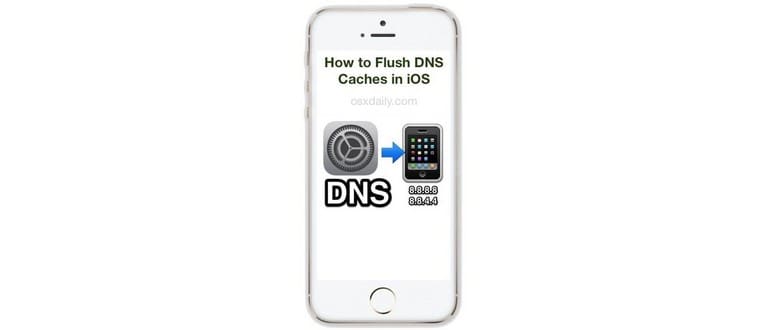Tieni presente che questi metodi funzionano allo stesso modo per tutti i dispositivi iPhone, iPad e iPod touch, sebbene l’approccio della modalità Aereo funzioni particolarmente bene con iPhone e dispositivi iPad dotati di cellulare.
Svuota la cache DNS su iPhone / iPad con la modalità Aereo
Di gran lunga il modo più semplice per cancellare le cache DNS sull’iPhone è semplicemente attivare e disattivare la modalità Aereo. Questo è fatto facilmente usando il semplice interruttore aereo dal Centro di controllo nelle versioni moderne di iOS:
- Scorri verso l’alto dalla parte inferiore dello schermo dell’iPhone per visualizzare il Centro di Controllo.
- Tocca l’icona dell’aeroplano per abilitare la modalità aereo; attendi che i segnali radio dei dispositivi siano spenti, come indicato dal logo dell’aeroplano nella barra di stato, quindi tocca nuovamente l’icona dell’aeroplano per disabilitare la modalità aereo.
- Scorri verso il basso per uscire dal Centro di Controllo; la cache DNS è stata svuotata correttamente.
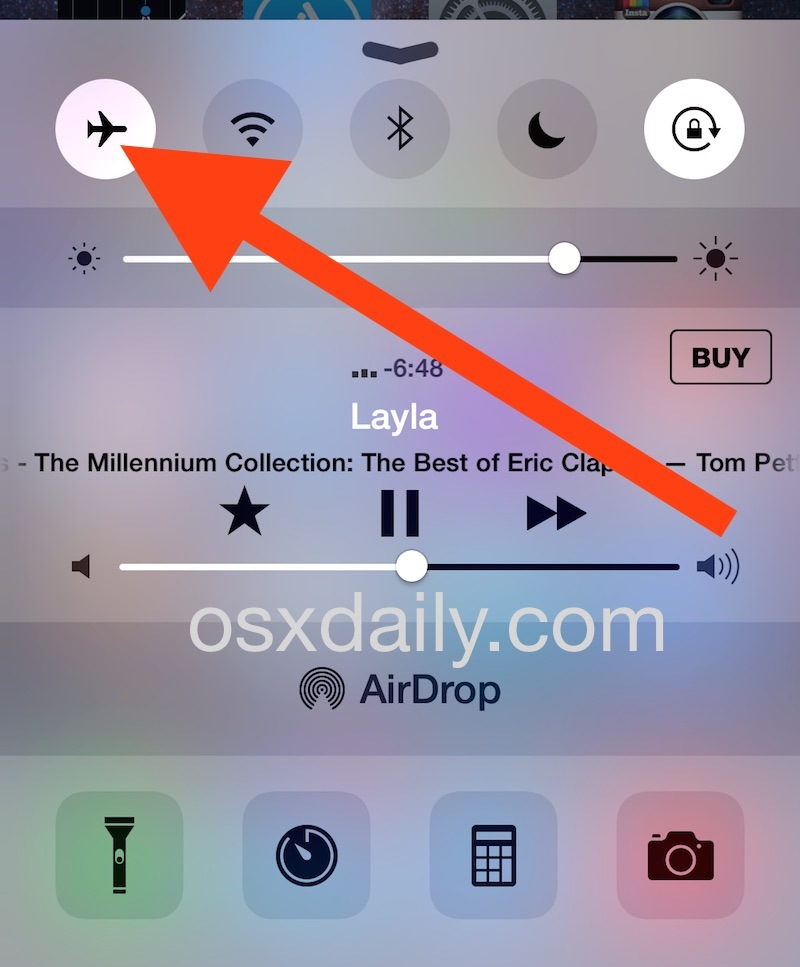
Ora che la cache DNS è stata cancellata, eventuali modifiche apportate nelle Impostazioni di rete avranno effetto immediato, senza ulteriori azioni da parte tua.
Raramente, l’attivazione della modalità aereo non è sufficiente a eliminare alcune cache DNS persistenti, anche se di solito funziona. Potrebbe trattarsi di un bug in scenari insoliti. In questo caso, hai un’altra opzione per svuotare le cache, che tratteremo in seguito.
Cancellazione della cache DNS persistente da iOS con un ripristino delle impostazioni di rete
La reimpostazione delle impostazioni di rete dei dispositivi iOS è un modo infallibile per cancellare tutte le vecchie impostazioni DNS, specialmente se hai apportato delle modifiche che non sono state mantenute. Lo svantaggio di questo metodo è che perderai le connessioni ai router Wi-Fi e ad altre impostazioni specifiche. Inoltre, questo riavvia il dispositivo, che è in realtà un altro modo per svuotare comunque la cache DNS.
- Apri l’app «Impostazioni» in iOS e vai su «Generale» seguito da «Ripristina».
- Scegli «Ripristina impostazioni di rete» e conferma che desideri eliminare tutte le impostazioni di rete (anche se non specificato, questo include tutti i dati DNS).
- Quando il dispositivo si riavvia, la cache DNS verrà cancellata, così come tutte le altre personalizzazioni, il che significa che dovrai impostare nuovamente manualmente i server DNS.
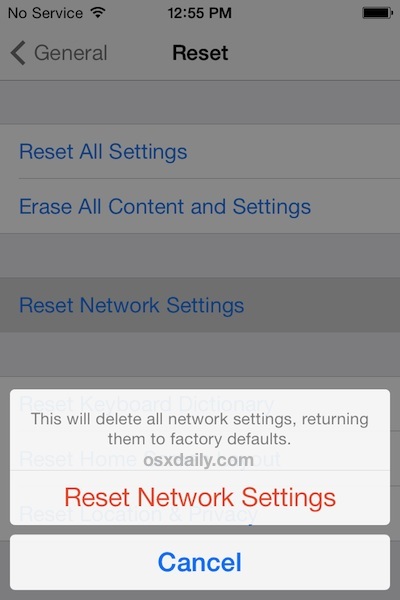
Quest’ultimo approccio è raramente necessario e, sebbene non sia semplice come l’attivazione della modalità Aereo o l’approccio della riga di comando Mac per svuotare i dettagli DNS nelle nuove versioni di macOS, funziona se tutto il resto fallisce.
Questo dovrebbe essere tutto ciò che è necessario per eliminare la cache DNS stantia dai dispositivi iOS. Tieni presente che a volte le impostazioni DNS locali non fanno la differenza se ciò che stai aspettando è un cambiamento di propagazione DNS da un’altra parte di Internet, il quale può richiedere un po’ di tempo prima che le modifiche del DNS si propagano tra i server di tutto il mondo.
Se sei a conoscenza di un altro modo per modificare o cancellare la cache DNS in iOS, faccelo sapere nei commenti.
Novità nel 2024: Miglioramenti nella gestione della cache DNS
Nel 2024, Apple ha introdotto alcuni miglioramenti significativi nella gestione della cache DNS, rendendo il processo ancora più semplice e veloce per gli utenti. Ad esempio, con l’ultimo aggiornamento di iOS, puoi ora gestire le impostazioni DNS direttamente dalle Impostazioni Wi-Fi, consentendo modifiche più rapide senza dover passare attraverso diverse schermate.
Inoltre, l’introduzione di nuovi strumenti di diagnostica per la connessione di rete aiuta a identificare e risolvere i problemi di connettività in tempo reale. Questo significa che, se hai problemi di navigazione, puoi semplicemente controllare lo stato della tua connessione e apportare le modifiche necessarie senza stress.
Infine, Apple ha migliorato la sicurezza della navigazione implementando meccanismi avanzati per la gestione delle richieste DNS. Ciò riduce il rischio di attacchi informatici e garantisce una navigazione più sicura su Internet. Questi aggiornamenti rendono l’esperienza utente su iPhone e iPad non solo più fluida, ma anche più sicura.